Hur man undviker att byta ut vald text när du skriver in Word 2013

Som standard, i Word, när du markerar text och skriver något, ersätts den valda texten med det du skriver. Detta kan vara frustrerande om du har markerat lite text och sedan oavsiktligt tryckt på en nyckel och förlorat ditt arbete.
Det finns en inställning för detta beteende i Word som är på som standard. För att stänga av den här inställningen och undvika att ersätta vald text med det du skriver, klicka på fliken "Arkiv".
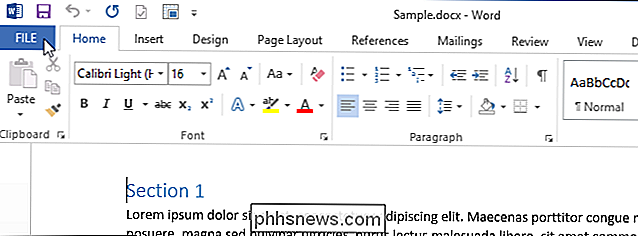
Klicka på "Alternativ" på vänster sida av skärmen "Info".
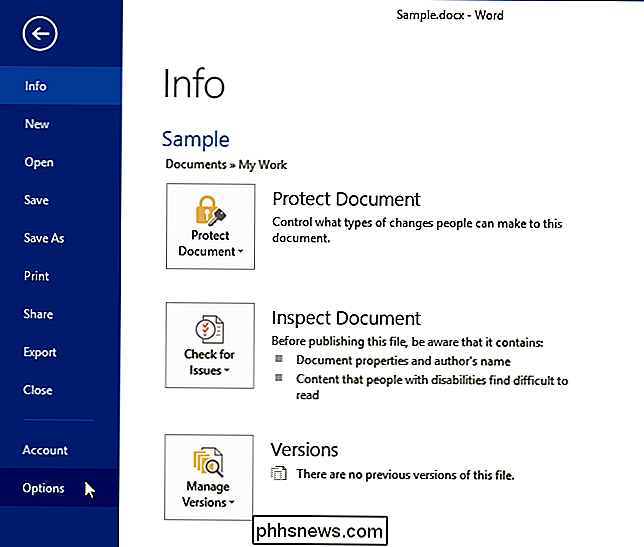
I dialogrutan "Word Options" rutan, klicka på "Avancerat" i den vänstra rutan.
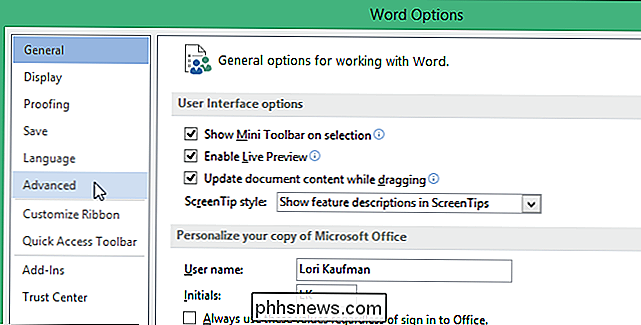
Markera kryssrutan "Typing replaces selected text" i avsnittet "Redigeringsalternativ" högst upp till höger, så det finns ingen markering i rutan.
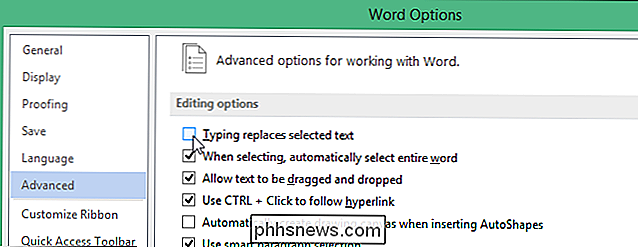
Klicka på "OK" för att acceptera din ändring och stäng dialogrutan "Word Options".

Nu när du skriver medan en text markeras, läggs den nyskrivna texten in före den valda texten.

Samsung har äntligen vunnit mig över.
Jag har varit Android-användare sedan den ursprungliga Motorola Droid, och jag har använt fler telefoner än jag kan räkna med de senaste sex eller sju åren. Men oavsett hur mycket jag älskar en telefon, har jag alltid den här önskan att prova nya saker, så jag slutar byta ofta. Eftersom Samsung är allestädes närvarande i Android-världen har naturligtvis dess telefoner korsat min väg vid flera tillfällen-från plasticky, batterisjukade Galaxy Nexus till flera ganska anständiga Galaxy-tabletter.

Hur handlar du med bitcoin-arbete?
ÄLskar det eller hatar det, det finns ingen förnekande att nästan alla du möter kommer att ha en mening eller en annan om ämnet Bitcoin. Den digitala, decentraliserade, krypterade valutan som bara existerar på Internet och böjer sig till ingen nation, Bitcoin har förutsett att antingen bli linchpin som helt revolutionerar hur världsekonomin fungerar eller kan bara förlora Winklevoss Twins en hel del av sina värdefulla Facebook-pengar när det slutligen tankar.



